 Manolo Escobar cantaba «¿Dónde estará mi carro?» y muchos españoles al comprar un teclado en una tienda extranjera, por ejemplo esos teclados para tablet comprados en China, se preguntan «¿Dónde estará mi Ñ?»
Manolo Escobar cantaba «¿Dónde estará mi carro?» y muchos españoles al comprar un teclado en una tienda extranjera, por ejemplo esos teclados para tablet comprados en China, se preguntan «¿Dónde estará mi Ñ?»
Así lo ha hecho nuestro lector Jordan Artiles al que le dedicamos esta entrada.
Este es su email:
De: Jordan Artiles
«Buenos días,
Recientemente, visto la aceptación que están teniendo las Wintablets, me he pillado la Chuwi Hi10 en Aliexpress aprovechando una oferta. El problema es que quise pedirla con el teclado original para así poder usarlo encajado en su dock (tipo portátil tradicional).
Como suponía, el teclado que ellos me mandaron es un teclado «inglés», o sea nada de Ñ ni otras teclas. Así mismo me mandaron una pegatina con todas las teclas del teclado “español”.Ya que ustedes tienen más experiencia con este tipo de tablet, ¿saben de alguna manera fácil de convertir ese teclado en “español”?
Un saludo y gracias.»
Pues bien Jordan aquí te decimos algunos métodos. Son los métodos que usamos cada editor y cada uno tiene su favorito.
Cambiar el idioma del teclado a español y no tocar el físico
Este es el método preferido por Juan Luis Chulilla. Simplemente vamos a las opciones de idioma en Windows 10 y seleccionamos el teclado español. Como Juan Luis es nuestro loco de los teclados no mira a las teclas y se sabe las posiciones de cada símbolo, así que simplemente teclea normalmente. Como el teclado está en español al pulsar la tecla que está a la derecha de la L, ponga lo que ponga en la tecla saldrá una Ñ.
Personalmente este sistema no me gusta porque, aunque a ratos escribo sin mirar al teclado, miro el teclado a veces al escribir y no recuerdo donde están los símbolos.
Cambiar el idioma del teclado a español y poner unas pegatinas
Este es el método preferido de nuestro editor JFK (José María). Como en el caso anterior vamos a las opciones de idioma en Windows 10 (o en el Windows que sea), seleccionamos el teclado español y posteriormente pegamos las pegatinas en las teclas para cambiar lo que representan. Las pegatinas se pueden obtener por Internet fácilmente, incluso en el caso de nuestro lector Jordan se las ha mandado el propio fabricante.
Personalmente este sistema tampoco me gusta. Me sudan bastante las manos y las pegatinas tienden a calentarse y a moverse o mi sudor disuelve la pegatina. Sí, soy un alien, tengo babas y sudor hecho de ácido.
Cambiar el idioma a US-International y no tocar el físico
Este es mi método preferido. Como en los casos anteriores vas a las opciones de idioma de Windows y en vez de seleccionar el teclado en español seleccionas el teclado US-International. Ojo, es distinto del US.
Con eso consigues que si eres de los que mira al teclado al escribir verás exactamente lo que vas a teclear. El símbolo % estará en la tecla que muestra ese símbolo en el teclado físico.
OK, vale, veo las teclas y cada tecla se corresponde a lo que veo, pero ¿dónde está la ñ?
Efectivamente en tu teclado físico no estaba la Ñ y hemos puesto en Windows el teclado US-International con lo que toque la tecla que toque no va a salir. Pero hay un truco, que es el motivo para ponerlo en US-International u no en US normal. ¡¡¡La tecla AltGr!!!!
Puedes sacar las tildes de las vocales, la Ñ y los símbolos de apertura de interrogación y exclamación fácilmente pulsando la tecla junto a AltGR. Por ejemplo:
á se obtiene pulsando AltGr + a
Á se obtiene pulsando AltGR + Shift + a
Y así todas las vocales. ¿Símbolos?
¡ se obtiene pulsando AltGr + !
¿ se obtiene pulsando AltGr + ?
De hecho una vez que te acostumbras a teclear así los acentos es hasta más rápido. Es más rápido teclear «AltGR + a» que pulsar la tecla de tilde en el teclado español y luego la tecla de la vocal. Y por supuesto es infinitamente más cómodo en el caso de los símbolos «¡» y «¿».
¿Vale y la Ñ? ¿No te lo imaginas?
ñ se obtiene pulsando AltGr + n
Ñ se obtiene pulsando AltGr + Shift + n
No es ideal, ok, pero es lo mismo que con las vocales, te acostumbras en seguida.
¿Y la diéresis de la U? Cierto, tenemos en España muchas cigüeñas que no quieren llamarse «cigueñas». Aquí el tema es más raruno puesto que como «AltGr + u» es la «ú» no tenemos esa combinación para la «ü», pero sí que podemos hacerlo.
ü se obtiene pulsando AltGr + y
Ü se obtiene pulsando AltGr + Shift + y
Por cierto el teclado lo has pagado en Euros, ¿verdad?
€ se obtiene pulsando AltGr + 5
Como ves con este método puedes obtener todos los símbolos y letras especiales del español sin ningún problema, y cuando busques un símbolo miras al teclado y puedes buscarlo, pues lo que aparece en la tecla corresponde a lo que quieres teclear.
Aquí tienes una chuletilla de donde está cada cosa, pero es fácil recordar… está en la misma tecla solo que pulsando AltGr junto a ella.
Además el corrector ortográfico te va a ayudar mucho y si pones «Espana» luego te lo corregirá por «España»… OK no vale si pones «cono», pero bueno algo es algo, y no deberías escribir palabrotas.
Bonus extra: Cambiar la cápsula de la tecla
Un método extra que no está disponible en todos los teclados, solo en algunos de alta gama de sobremesa o en algunos portátiles de gama alta. Algunos teclados las teclas tienen dos partes. La parte superior de la tecla puede ser cambiada con un set de cápsulas (así se llama esa parte) que tienen disponibles los vendedores de teclados.
Bonus extra para portátiles: Cambiar el teclado
Para terminar otro bono extra. En ocasiones en los portátiles puedes comprar el teclado a un proveedor y el portátil a otro. Al fin y al cabo el teclado es una pieza que se puede romper, ¿no? Por tanto es posible que si no el fabricante del equipo sí otros fabricantes te vendan la pieza.
Ese es el sistema que usé en mi viejo Fujitsu P1620 que me venía con teclado inglés americano y para el cual compré en Alemania el teclado español y se lo cambié tal y como se puede ver en el vídeo que cierra este largo artículo.
!
Espero Jordan que haya contestado tu pregunta. Gracias por seguirnos.


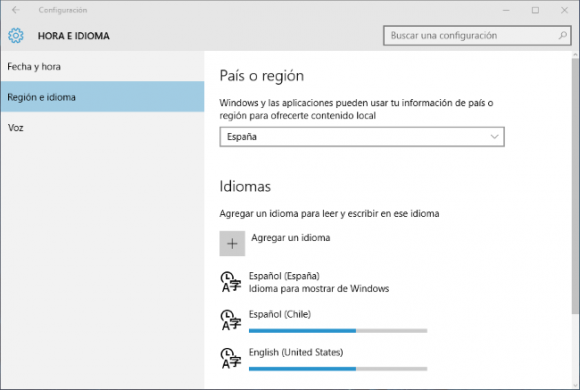
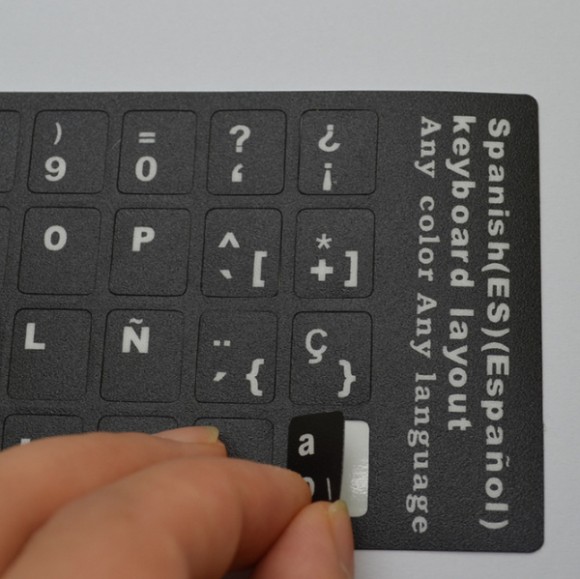

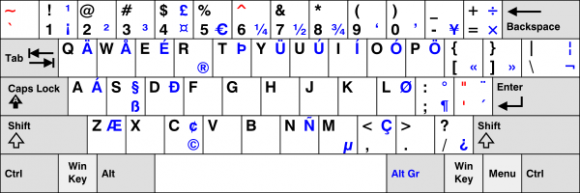





Síguenos